Le répertoire de document Word doit être mis à jour manuellement car son contenu statique ne sera pas automatiquement ajusté à mesure que le document change. Les raisons comprennent la modification du titre, l'ajustement des chapitres ou les nouvelles pages. Il existe deux fa?ons de mettre à jour: 1. Cliquez avec le bouton droit sur le répertoire et sélectionnez "Mettre à jour le domaine" pour mettre à jour uniquement le numéro de page et le contenu; 2. Sélectionnez "Mettez à jour l'intégralité du répertoire" pour actualiser le style de format. Des problèmes communs tels que le style de titre ne sont pas synchronisés, le répertoire est modifié manuellement, ou les ruptures de section sont confondues et doivent être vérifiées et corrigées séparément. Les autres détails incluent la nécessité de mettre à jour plusieurs répertoires séparément, d'enregistrer les documents avant de mettre à jour et d'utiliser le volet de navigation pour aider à la vérification. La ma?trise de ces étapes peut gérer efficacement les mises à jour des répertoires.

La mise à jour du répertoire dans les documents Word n'est pas compliquée. Tant que vous ma?trisez les méthodes, vous pouvez rapidement mettre à jour après chaque changement de contenu.
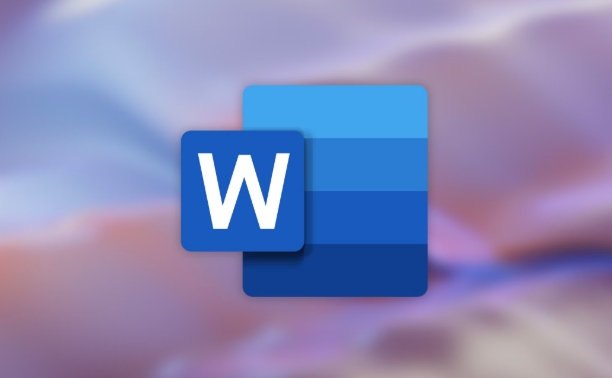
Pourquoi les répertoires doivent-ils être mis à jour manuellement?
Les répertoires de Word sont "statiques", ce qui signifie qu'une fois inséré, ils ne changeront pas automatiquement avec le contenu du document. Par exemple, si vous modifiez le texte du titre, ajustez l'ordre du chapitre ou ajoutez une nouvelle page, ces modifications ne seront pas automatiquement reflétées dans le répertoire. Pour le moment, vous devez mettre à jour manuellement le répertoire pour garder la structure du document claire et cohérente.
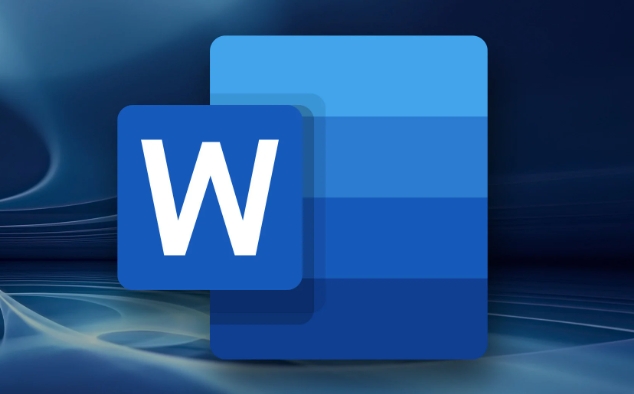
Comment mettre à jour le répertoire correctement?
Il existe en fait deux fa?ons courantes de mettre à jour un répertoire. Lequel est sélectionné dépend de la question de savoir si vous souhaitez uniquement mettre à jour le texte du texte et de la page, ou si vous souhaitez également actualiser le format du répertoire:
- Mettre à jour les numéros de page uniquement et le texte du titre : cliquez avec le bouton droit sur le répertoire → Sélectionnez "Update Domain" → Sélectionnez "Mettre à jour les numéros de page et le contenu".
- Mettez complètement à jour l'intégralité du répertoire : y compris les styles de format (tels que les polices, les retraits, etc.), sélectionnez "Mettre à jour l'intégralité du répertoire".
Si vous avez utilisé des styles de titre intégrés (tels que "Title 1" et "Title 2" avant), Word peut correctement explorer le contenu correspondant pour générer ou mettre à jour le répertoire.
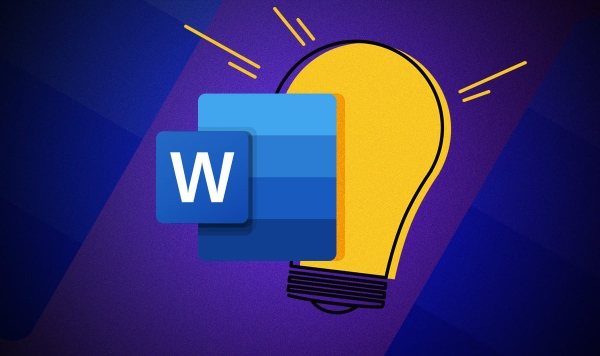
FAQ et solutions
Parfois, vous constaterez que la mise à jour n'est pas modifiée, ce qui peut être causé par les raisons suivantes:
- Les styles de titre ont été modifiés mais pas synchronisés : assurez-vous d'utiliser des styles de titre standard dans le corps, et ne vous contentez pas d'audace ou de modifier la police.
- Le répertoire lui-même a été modifié manuellement : par exemple, vous supprimez une certaine ligne ou modifiez directement le texte, de sorte que la prochaine mise à jour peut être confrontée.
- Le document ne renumérote pas le numéro de page ou les ruptures de section sont confondues : les erreurs dans le numéro de page du répertoire sont généralement dues à des problèmes avec la structure du document. Il est recommandé de vérifier si la position de rupture de la section affecte la disposition du numéro de page.
Si le répertoire est grisé et non modifiable, double-cliquez simplement pour entrer en mode édition / mise à jour.
Quelques petits détails faciles à ignorer
- Si vous utilisez plusieurs répertoires (comme un avant-propos et un pour le texte du corps), vous devez les mettre à jour séparément, et vous ne pouvez pas simplement cliquer une fois et le terminer.
- Il est préférable d'enregistrer le document avant de mettre à jour le répertoire pour éviter les accidents pendant le fonctionnement.
- Utilisez le "volet de navigation" pour sauter rapidement vers divers emplacements de titre, ce qui facilite la vérification si le répertoire est exact.
Fondamentalement, c'est tout. Ma?tre ces étapes et ces précautions, et vous ne serez pas pressé lorsque vous rencontrerez des problèmes de mise à jour du répertoire.
Ce qui précède est le contenu détaillé de. pour plus d'informations, suivez d'autres articles connexes sur le site Web de PHP en chinois!

Outils d'IA chauds

Undress AI Tool
Images de déshabillage gratuites

Undresser.AI Undress
Application basée sur l'IA pour créer des photos de nu réalistes

AI Clothes Remover
Outil d'IA en ligne pour supprimer les vêtements des photos.

Clothoff.io
Dissolvant de vêtements AI

Video Face Swap
échangez les visages dans n'importe quelle vidéo sans effort grace à notre outil d'échange de visage AI entièrement gratuit?!

Article chaud

Outils chauds

Bloc-notes++7.3.1
éditeur de code facile à utiliser et gratuit

SublimeText3 version chinoise
Version chinoise, très simple à utiliser

Envoyer Studio 13.0.1
Puissant environnement de développement intégré PHP

Dreamweaver CS6
Outils de développement Web visuel

SublimeText3 version Mac
Logiciel d'édition de code au niveau de Dieu (SublimeText3)
 Comment se regrouper par mois dans Excel Pivot Table
Jul 11, 2025 am 01:01 AM
Comment se regrouper par mois dans Excel Pivot Table
Jul 11, 2025 am 01:01 AM
Le regroupement par mois dans une table de pivot Excel vous oblige à vous assurer que la date est formatée correctement, puis à insérer la table de pivot et à ajouter le champ de date, et enfin cliquez avec le bouton droit sur le groupe pour sélectionner l'agrégation "mois". Si vous rencontrez des problèmes, vérifiez s'il s'agit d'un format de date standard et que la plage de données est raisonnable et ajustez le format numéro pour afficher correctement le mois.
 Comment changer Outlook en thème sombre (mode) et l'éteindre
Jul 12, 2025 am 09:30 AM
Comment changer Outlook en thème sombre (mode) et l'éteindre
Jul 12, 2025 am 09:30 AM
Le tutoriel montre comment basculer le mode clair et sombre dans différentes applications Outlook et comment garder un volet de lecture blanc dans le thème noir. Si vous travaillez fréquemment avec votre e-mail tard dans la nuit, Outlook Dark peut réduire la fatigue oculaire et
 Comment répéter les lignes d'en-tête sur chaque page lors de l'impression Excel
Jul 09, 2025 am 02:24 AM
Comment répéter les lignes d'en-tête sur chaque page lors de l'impression Excel
Jul 09, 2025 am 02:24 AM
Pour configurer les en-têtes répétitifs par page lorsque Excel imprime, utilisez la fonction "Top Title Row". étapes spécifiques: 1. Ouvrez le fichier Excel et cliquez sur l'onglet "Page de mise en page"; 2. Cliquez sur le bouton "Imprimer le titre"; 3. Sélectionnez "Top Title Line" dans la fenêtre contextuelle et sélectionnez la ligne à répéter (comme la ligne 1); 4. Cliquez sur "OK" pour terminer les paramètres. Les notes incluent: uniquement les effets visibles lors de l'impression de prévisualisation ou d'impression réelle, évitez de sélectionner trop de lignes de titre pour affecter l'affichage du texte, les différentes feuilles de calcul doivent être définies séparément, Excelonline ne prend pas en charge cette fonction, nécessite la version locale, le fonctionnement de la version MAC est similaire, mais l'interface est légèrement différente.
 Comment capturer la capture sur Windows PCS: Windows 10 et 11
Jul 23, 2025 am 09:24 AM
Comment capturer la capture sur Windows PCS: Windows 10 et 11
Jul 23, 2025 am 09:24 AM
Il est courant de vouloir prendre une capture d'écran sur un PC. Si vous n'utilisez pas un outil tiers, vous pouvez le faire manuellement. Le moyen le plus évident est d'appuyer sur le bouton PRT SC / ou d'imprimer le bouton SCRN (touche d'écran d'impression), qui saisira l'ensemble de l'écran PC. Tu fais
 Où les équipes se réunissent-elles enregistrées?
Jul 09, 2025 am 01:53 AM
Où les équipes se réunissent-elles enregistrées?
Jul 09, 2025 am 01:53 AM
MicrosoftTeamsRecordingsArestoredIntheCloud, généralement INOONEDRIVEORSHAREPOINT.1.Recordings, insuffisant de manière "
 Comment trouver la deuxième plus grande valeur dans Excel
Jul 08, 2025 am 01:09 AM
Comment trouver la deuxième plus grande valeur dans Excel
Jul 08, 2025 am 01:09 AM
La recherche de la deuxième plus grande valeur dans Excel peut être implémentée par grande fonction. La formule est = grande (plage, 2), où la plage est la zone de données; Si la valeur maximale appara?t à plusieurs reprises et que toutes les valeurs maximales doivent être exclues et que la deuxième valeur maximale est trouvée, vous pouvez utiliser la formule du tableau = max (if (RangeMax (plage), plage))), et l'ancienne version d'Excel doit être exécutée par Ctrl Shift Entrée; Pour les utilisateurs qui ne connaissent pas les formules, vous pouvez également rechercher manuellement en triant les données par ordre décroissant et en affichant la deuxième cellule, mais cette méthode modifiera l'ordre des données d'origine. Il est recommandé de copier d'abord les données, puis de fonctionner.
 Comment obtenir des données sur le Web dans Excel
Jul 11, 2025 am 01:02 AM
Comment obtenir des données sur le Web dans Excel
Jul 11, 2025 am 01:02 AM
TopulldatafromThewebintoExcelceditcoding, usepowerQueryForstructuredhtmlTablesByenteringheurLunderData> getData> FromWebandSelectingTheDeSiredTable;
 Comment combiner plusieurs documents de mots
Jul 08, 2025 am 12:36 AM
Comment combiner plusieurs documents de mots
Jul 08, 2025 am 12:36 AM
Pour fusionner plusieurs documents de mots, trois méthodes peuvent être adoptées: Premièrement, utilisez la fonction "insérer" intégrée de Word en fonction des documents avec un format unifié et un petit nombre d'entre eux; Deuxièmement, copiez et collez et sélectionnez "conserver le texte" pour éviter les conflits de format, ce qui convient aux situations où la composition doit être contr?lée de manière flexible; Troisièmement, utilisez troisièmement, utilisez des outils tiers tels que PowerAutomate, WPSOffice ou outils en ligne pour obtenir un traitement par lots, ce qui convient à la fusion fréquente de grandes quantités de documents. Chaque méthode a ses propres scénarios applicables et doit être sélectionné en fonction des besoins réels.






